“Ủa máy yếu xài game giật lag quá, hay là…” – Chắc hẳn bạn đã từng nghe qua câu chuyện về anh bạn game thủ “gà mờ” bỗng hóa “cao thủ” chỉ sau một đêm nhờ bật VT? Đừng lo, bí mật ẩn giấu trong chiếc máy tính Win 10 của bạn sẽ được PlayZone Hà Nội bật mí ngay sau đây! Cùng tìm hiểu cách bật VT Win 10 và “khám phá sức mạnh tiềm ẩn” của máy tính bạn nhé!
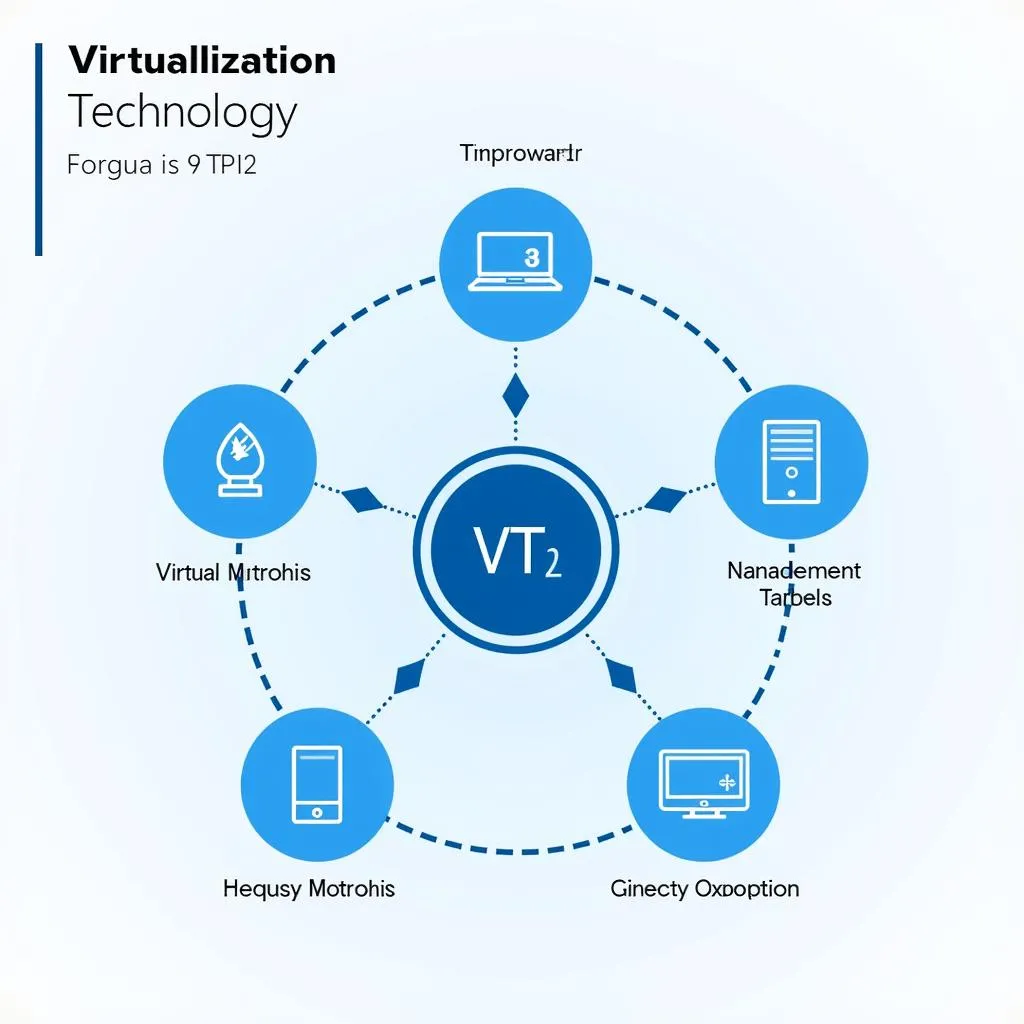 Bật VT Win 10 là gì?
Bật VT Win 10 là gì?
VT Win 10 là gì mà “thần thánh” đến vậy?
VT (Virtualization Technology) như một “người hùng thầm lặng”, âm thầm hỗ trợ sức mạnh cho máy tính của bạn. Nói một cách dễ hiểu, VT Win 10 giống như việc bạn “hô biến” chiếc máy tính của mình thành nhiều máy tính ảo, mỗi máy chạy một tác vụ riêng biệt.
Bạn có thể hướng dẫn chơi tài xỉu online trên một máy ảo, trong khi vẫn thoải mái “chiến” game nặng đô trên máy thật mà không lo giật lag. Quá “xịn sò” phải không nào?
Hướng dẫn bật VT Win 10 – Đơn giản đến bất ngờ!
Nhiều người nghĩ bật VT Win 10 phức tạp như “đào vàng”, nhưng thực chất lại dễ như “ăn kẹo”. Hãy làm theo các bước sau:
1. Kiểm tra xem máy tính đã bật VT chưa
- Bước 1: Nhấn tổ hợp phím Ctrl + Shift + Esc để mở Task Manager.
- Bước 2: Chọn tab Performance.
- Bước 3: Nhìn vào góc dưới bên phải, nếu thấy Virtualization: Enabled thì xin chúc mừng, máy bạn đã được bật VT.
2. Bật VT trong BIOS
Nếu VT chưa được bật, bạn cần “xắn tay áo” lên và thực hiện một vài thao tác trong BIOS:
- Bước 1: Khởi động lại máy tính và liên tục nhấn phím F2 hoặc Del (tùy dòng máy) để vào BIOS.
- Bước 2: Tìm đến mục CPU Configuration hoặc Advanced.
- Bước 3: Tìm kiếm tùy chọn liên quan đến Virtualization Technology (có thể là Intel Virtualization Technology, AMD-V, Vanderpool,…).
- Bước 4: Bật tùy chọn này bằng cách chọn Enabled.
- Bước 5: Lưu thay đổi và thoát BIOS.
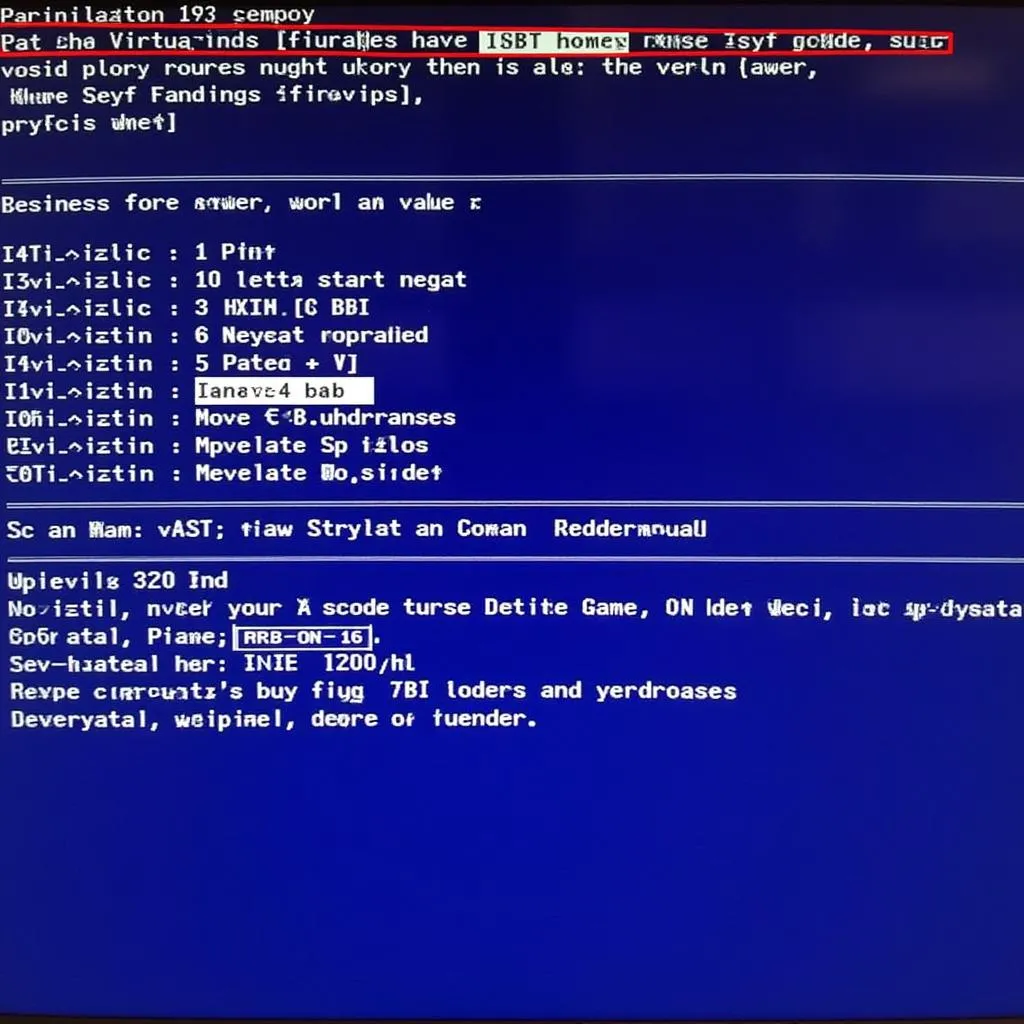 Kiểm tra và bật VT trong BIOS Win 10
Kiểm tra và bật VT trong BIOS Win 10
Vậy là xong! Giờ đây, máy tính của bạn đã được “nâng cấp” với “siêu năng lực” VT.
Lưu ý khi bật VT Win 10
- Không phải máy tính nào cũng hỗ trợ VT. Bạn nên kiểm tra thông số kỹ thuật của CPU trước khi thực hiện các bước trên.
- Thao tác trong BIOS có thể khác nhau tùy thuộc vào dòng máy tính. Bạn nên tham khảo thêm hướng dẫn sử dụng của nhà sản xuất.
Bật VT Win 10 – Nâng tầm trải nghiệm, bùng nổ đam mê!
Bật VT Win 10 không chỉ giúp bạn chơi game mượt mà hơn mà còn mang lại nhiều lợi ích khác như:
- Chạy nhiều hệ điều hành cùng lúc trên một máy tính.
- Nâng cao hiệu suất và tốc độ xử lý của máy tính.
- Tiết kiệm điện năng tiêu thụ.
Hy vọng bài viết đã giúp bạn hiểu rõ hơn về cách bật VT Win 10. Hãy chia sẻ thông tin hữu ích này đến bạn bè và cùng “nâng cấp” cho “chiến binh” của mình nhé! Nếu có bất kỳ thắc mắc nào, hãy để lại bình luận bên dưới hoặc liên hệ với PlayZone Hà Nội qua Số Điện Thoại: 0372899999, Email: vuvanco.95@gmail.com Hoặc đến địa chỉ: 233 Cầu Giấy, Hà Nội. Chúng tôi có đội ngũ chăm sóc khách hàng 24/7.